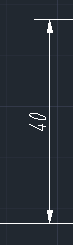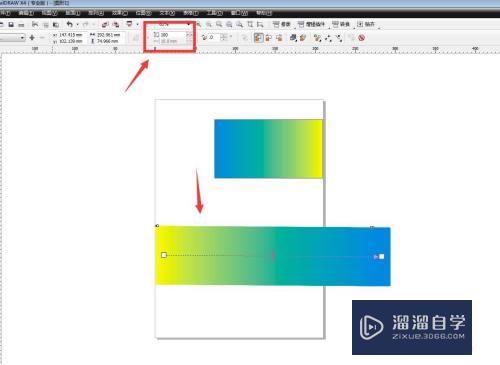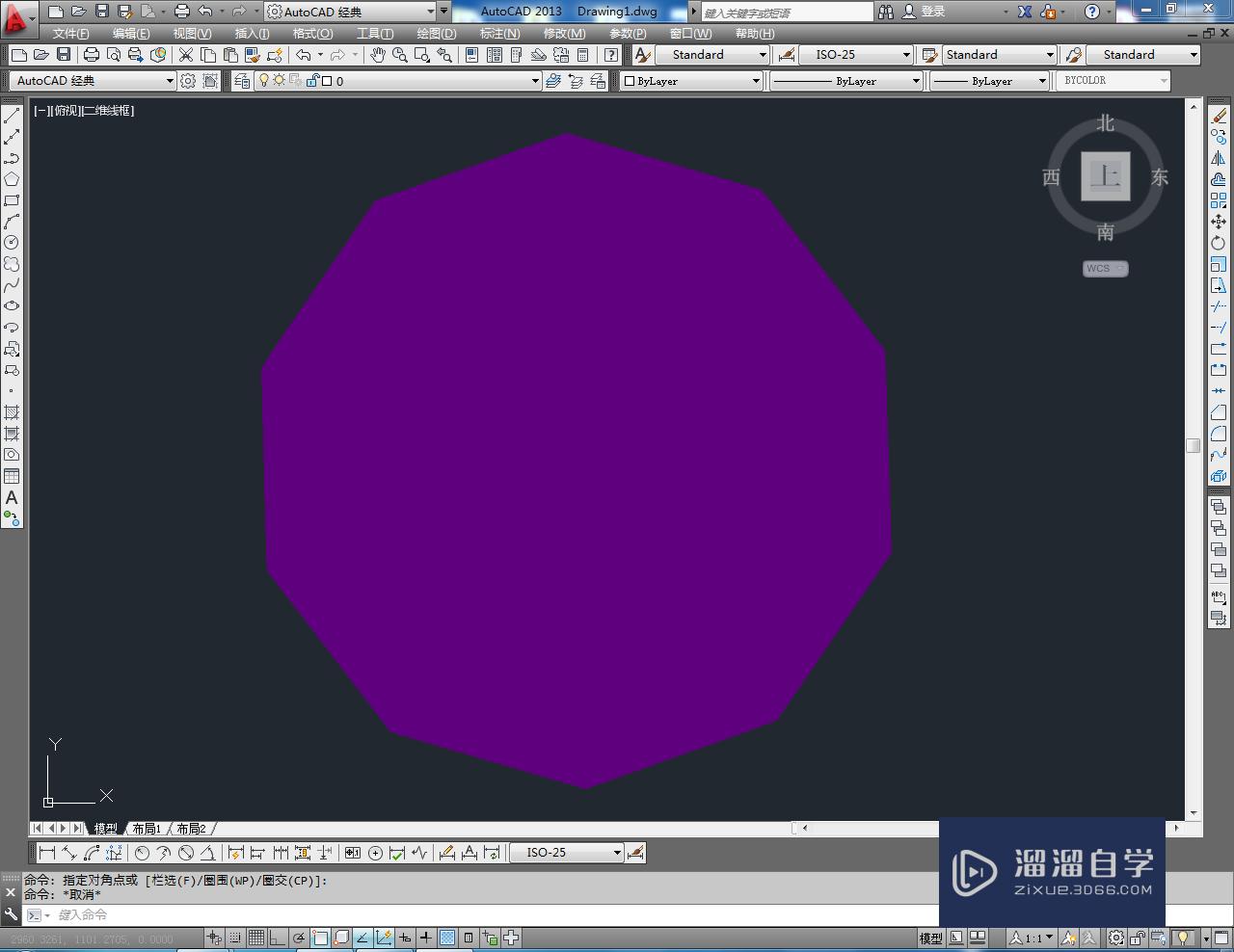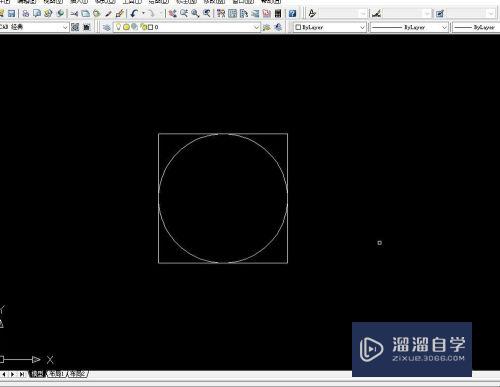CAD偏置、镜像命令怎么用优质
CAD是国际上非常流行的图纸设计软件。软件附带了许多了不起的功能。可以更加方便我们进行绘图。所以我们需要熟悉这些功能。很多小伙伴不知道CAD偏置。镜像命令怎么用。那么下面的教程来告诉大家。
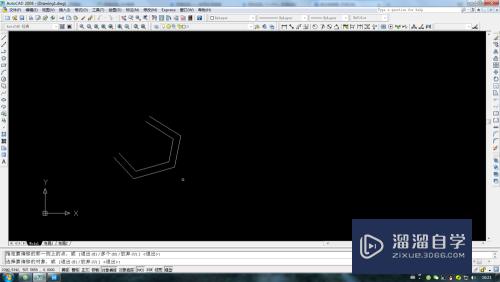
工具/软件
硬件型号:小新Pro14
系统版本:Windows7
所需软件:CAD2008
偏置
第1步
打开CAD制图软件。在图中画一个图形。
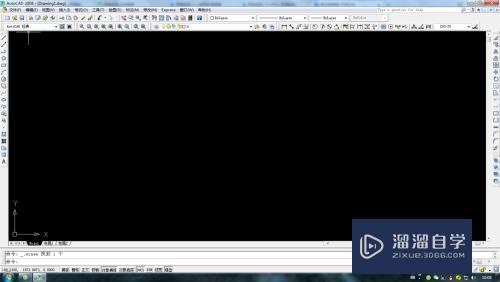

第2步
选择所画的图形。点击偏置命令或输入快捷键“O"。
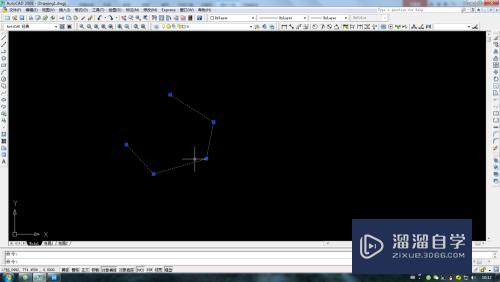
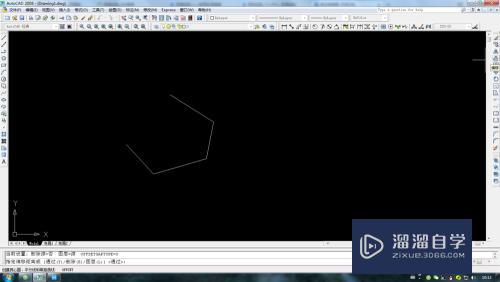
第3步
在下方的命令栏中输入100。按空格键。在图中的图形中两侧选择其中一侧作为偏置方向即可。
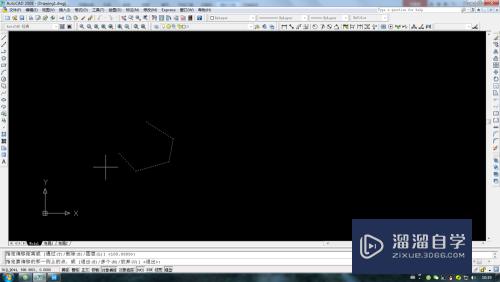

镜像
第1步
点击图中所画的图形。再点击镜像命令
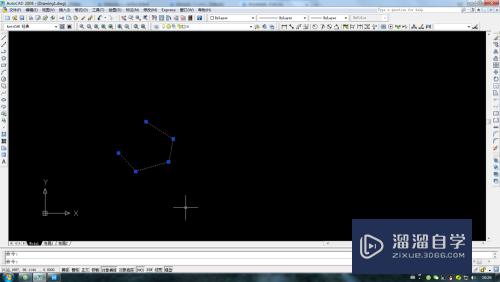
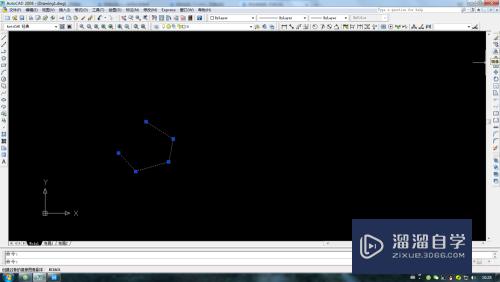
第2步
按照下面命令栏提示选择镜像的第一点和第二点。在点击空格即可
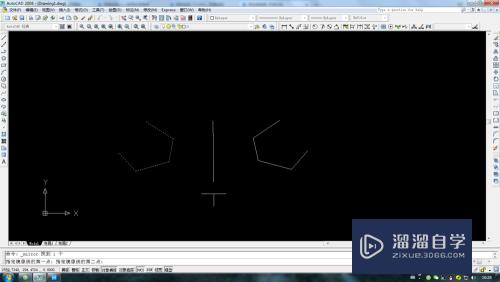
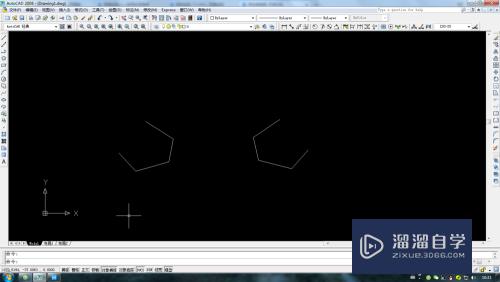
以上关于“CAD偏置、镜像命令怎么用”的内容小渲今天就介绍到这里。希望这篇文章能够帮助到小伙伴们解决问题。如果觉得教程不详细的话。可以在本站搜索相关的教程学习哦!
更多精选教程文章推荐
以上是由资深渲染大师 小渲 整理编辑的,如果觉得对你有帮助,可以收藏或分享给身边的人
本文标题:CAD偏置、镜像命令怎么用
本文地址:http://www.hszkedu.com/63192.html ,转载请注明来源:云渲染教程网
友情提示:本站内容均为网友发布,并不代表本站立场,如果本站的信息无意侵犯了您的版权,请联系我们及时处理,分享目的仅供大家学习与参考,不代表云渲染农场的立场!
本文地址:http://www.hszkedu.com/63192.html ,转载请注明来源:云渲染教程网
友情提示:本站内容均为网友发布,并不代表本站立场,如果本站的信息无意侵犯了您的版权,请联系我们及时处理,分享目的仅供大家学习与参考,不代表云渲染农场的立场!